iOSs kontaktbok är bekvämt för iPhone-användare att hålla kontakten med vänner, familj, kollegor och mer. Du kan lagra upp till 50,000 XNUMX kontakter på din iPhone. Allt eftersom tiden går kan du spara massor av kontakter på din telefon. Det gör det svårt att söka efter specifika kontakter, särskilt när du har många dubbletter av kontakter på din enhet. För att hålla din kontaktlista ren och tydlig kan du lära dig hur man slår samman kontakter på din iPhone och radera dubbletter av namn.

- Del 1: Det enklaste sättet att slå samman kontakter på iPhone [Alla modeller]
- Del 2: Hur man kombinerar kontakter på iOS 16 och senare
- Del 3: Hur man slår samman kontakter med olika namn på iPhone
- Del 4: Vanliga frågor om att slå samman iPhone-kontakter
Del 1: Det enklaste sättet att slå samman kontakter på iPhone [Alla modeller]
iPhone-kontaktlistan kommer troligen från ett antal olika kanaler: en iCloud-säkerhetskopia, Gmail eller annat e-postkonto. Som ett resultat kan ett namn ha flera dubbletter. Lyckligtvis, Apeaksoft iPhone Transfer kan hjälpa dig att enkelt slå samman dubbletter av kontakter på vilken iPhone som helst.

4,000,000 + Nedladdningar
Upptäck dubbletter av kontakter på iPhone och slå samman dem snabbt.
Skapa kontaktgrupp på din iPhone.
Överför och hantera data mellan iOS, dator och iTunes.
Lätt att använda och kräver inga tekniska färdigheter.
Kommer inte att radera eller täcka data i din enhet.
Stöd de senaste iPhone- och iPad-modellerna.
Hur man slår samman dubbletter av kontakter på din iPhone
steg 1Skanna dina kontakterInstallera den bästa kontakthanteraren på din dator och starta den. Programvaran är kompatibel med Windows 11/10/8/7 och Mac OS X 10.7 eller senare. Anslut din iPhone till din dator med en Lightning-kabel. Så länge din enhet upptäcks kommer programvaran att skanna all data på din iPhone omedelbart.
 steg 2Upptäck dubbletter av kontakter
steg 2Upptäck dubbletter av kontakterGå till Kontakt fliken från det vänstra sidofältet, så ser du alla kontakter på din iPhone. Slå Dubbelkontakt knappen på det översta bandet. Sedan kommer programvaran att ta reda på alla dubbletter av kontakter inom några sekunder.
Välj sedan de kontakter som du vill slå samman och klicka på Slå samman vald knappen i popup-fönstret. Programvaran kommer att göra resten av jobbet. Allt du behöver göra är att vänta tills processen är klar. Stäng sedan programvaran och koppla bort din iPhone. Du kommer att upptäcka att din kontaktlista blir kompakt.

Anmärkningar: Förutom de senaste iOS-enheterna fungerar mjukvaran smidigt för iPhone 7/6s/6 och tidigare.
Del 2: Hur man kombinerar kontakter på iOS 16 och senare
Före iOS 16 är det inte en lätt uppgift att rensa upp din kontaktlista och slå samman dubbletter av kontakter. Med iOS 16 lade Apple till en inbyggd funktion för att skanna och slå samman dubbletter av kontakter på en iPhone automatiskt. Om du har uppdaterat programvaran, följ stegen nedan för att få jobbet gjort.
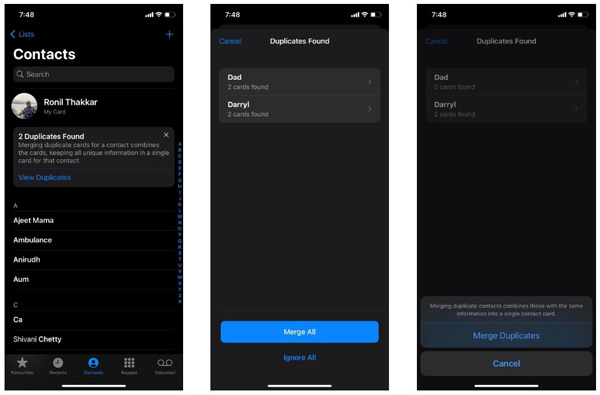
steg 1 Kör appen Kontakter från din startskärm så får du en varning om du har dubbletter av kontakter.
steg 2 Tryck på Visa dubbletter knappen under varningen, och din iPhone visar listan över Dubletter hittades.
steg 3 Tryck Slå samman alla knappen längst ner och tryck på Slå samman duplikat för att bekräfta din åtgärd. Då slår iPhone samman kontakter åt dig automatiskt.
Anmärkningar: iPhone ger dig bara två alternativ: Slå samman alla or Ignorera alla på Dubletter hittades skärm. Det betyder att du bara kan slå samman alla dubbletter av kontakter eller ignorera dem. Om du vill slå samman specifika kontakter behöver du en kontakthanterare från tredje part. Tänk på att du inte kan koppla bort kontakter på din iPhone när du väl trycker på Slå samman alla knapp.
Del 3: Hur man slår samman kontakter med olika namn på iPhone
iPhones hittar dubbletter av kontakter med samma namn. Med andra ord kopierar den inbyggda funktionen telefonnumren under ett namn och tar bort det dubbla kontaktkortet. När det gäller kontaktkorten för samma person men med olika namn kan du länka dem genom att följa stegen nedan.
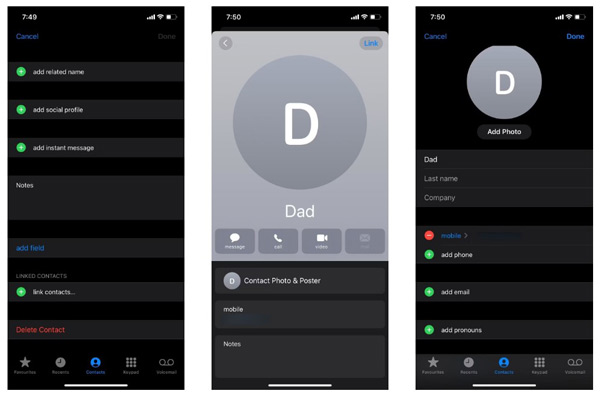
steg 1 Välj en kontakt som du vill slå samman i din Kontakter-app.
steg 2 Tryck på Redigera knappen i det övre högra hörnet, scrolla nedåt och tryck på länka kontakter alternativ. Hitta och välj sedan målkontaktkortet i listan.
steg 3 Tryck Länk knappen i det övre högra hörnet och tryck sedan på Färdig för att bekräfta åtgärden.
steg 4 om du vill koppla bort kontakter på din iPhone, hitta och tryck på den sammanslagna kontakten, tryck på Redigera knappen trycker du på Röd cirkel, slå ta bort länken knappen och tryck på Färdig .
Anmärkningar: På detta sätt slås två kontaktkort med olika namn samman som en post i din kontaktlista. Den behåller båda kontakterna och tar inte bort något kort.
Du kan också vara intresserad av:Del 4: Vanliga frågor om att slå samman iPhone-kontakter
Kan jag ångra sammanslagna kontakter på iPhone?
Nej. När du slår ihop kontakter på din iPhone kommer dubblettkorten att tas bort från ditt minne. Det finns inget sätt att ångra sammanslagna kontakter. Om du bara slår samman kontakter med hjälp av länkfunktionen kan du ta bort sammanfogningen av dem. Det beror på att åtgärden inte tar bort några kontakter.
Vad är syftet med att länka kontakter på en iPhone?
Att länka kontakter kallas också att slå samman kontakter. Den här funktionen hjälper dig att slå samman kontakter med olika namn eller samma namn. Det gör att du kan slå samman informationen till en. Som ett resultat kan du eliminera flera irriterande poster och rädda dig själv från förvirring.
Hur slår man ihop kontakter på Mac?
Mac-användare kan möta samma problem som iPhone-användare. Om du sparar en kopia av din kontaktlista på din Mac är det dags att slå samman dubbletter av kontaktkort. Öppna appen Kontakter på din Mac, gå till Kortet menyn och välj Leta efter Duplicate. Därefter kommer du att presenteras med en dialogruta. Klicka slutligen på Sammanfoga knappen för att kombinera dubblettkorten.
Slutsats
Nu borde du förstå hur du gör kombinera kontakter på din iPhone i en mängd olika situationer. Den inbyggda funktionen gör att du kan kombinera dubbletter av kort och ta bort överflödiga objekt på iOS 16 och senare. Apeaksoft iPhone Transfer, å andra sidan, kan slutföra jobbet på alla iOS-enheter. Om du har andra frågor om detta ämne, vänligen lämna en kommentar nedan, så kommer vi att svara på den så snart som möjligt.




